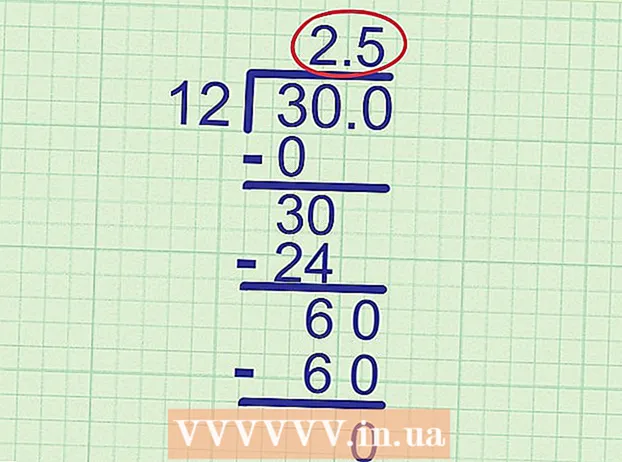Автор:
Virginia Floyd
Дата Створення:
13 Серпень 2021
Дата Оновлення:
1 Липня 2024

Зміст
- кроки
- Метод 1 з 3: Використання веб-камери в Skype
- Метод 2 з 3: Використання Facetime для відеочату
- Метод 3 з 3: Використання соціальних мереж для відеочату
- Поради
- попередження
- Що вам знадобиться
Відеочат - це весело і доступно, а необхідні для цього програми поширюються абсолютно безкоштовно! Використання веб-камери дозволяє спілкуватися в прямому сенсі лицем до лиця. Кожному з вас окремо (вам і вашому другу) необхідно мати камеру, мікрофон (в наші дні в більшість ноутбуків вже вбудовані ці пристрої, однак при необхідності їх можна придбати окремо) і відповідне програмне забезпечення. Нижче викладені найпопулярніші рішення для відеочату.
кроки
Метод 1 з 3: Використання веб-камери в Skype
 1 Скачайте і встановіть Skype. Skype - це популярна програма для відеочату і звичайних дзвінків з широкою мультиплатформенной підтримкою.
1 Скачайте і встановіть Skype. Skype - це популярна програма для відеочату і звичайних дзвінків з широкою мультиплатформенной підтримкою.  2 Підключіть вашу веб-камеру. Система повинна розпізнати USB-камеру і автоматично встановити драйвери.Деякі камери поставляються з установочними компакт-дисками. Зазвичай в них немає ніякої потреби, але його все ж диск варто використовувати, якщо з'явилися якісь проблеми з підключенням камери.
2 Підключіть вашу веб-камеру. Система повинна розпізнати USB-камеру і автоматично встановити драйвери.Деякі камери поставляються з установочними компакт-дисками. Зазвичай в них немає ніякої потреби, але його все ж диск варто використовувати, якщо з'явилися якісь проблеми з підключенням камери. - У Windows ви можете перевірити, чи встановлена камера належним чином, перейшовши в Панель управління> Диспетчер пристроїв> Пристрої обробки зображень і переконавшись в тому, що ваш пристрій там відображається без позначки про помилку.
 3 Запустіть Skype і створіть обліковий запис (або увійдіть в уже існуючу). Майте на увазі, що ваше справжнє ім'я, ім'я користувача та адресу електронної пошти можуть бути використані при пошуку контактів.
3 Запустіть Skype і створіть обліковий запис (або увійдіть в уже існуючу). Майте на увазі, що ваше справжнє ім'я, ім'я користувача та адресу електронної пошти можуть бути використані при пошуку контактів.  4 Налаштуйте настройки вашої камери. Після цього ви будете впевнені в тому, що камера коректно працює, і відображає саме ту картинку, яку ви збираєтеся транслювати. Отримати доступ до налаштувань можна через Інструменти> Установки> Відеопристрої в Windows або Skype> Установки> Аудіо / Відео на Mac.
4 Налаштуйте настройки вашої камери. Після цього ви будете впевнені в тому, що камера коректно працює, і відображає саме ту картинку, яку ви збираєтеся транслювати. Отримати доступ до налаштувань можна через Інструменти> Установки> Відеопристрої в Windows або Skype> Установки> Аудіо / Відео на Mac.  5 Почніть відеодзвінок. Виберіть рядок пошуку і введіть ім'я людини, його ім'я користувача або адресу електронної пошти, а потім натисніть «Шукати в довіднику». Коли ви знайдете потрібного користувача, двічі клацніть по його імені, а після відкриття вікна чату натисніть «Відеодзвінок», щоб почати відеодзвінок (кнопка із зображенням відеокамери).
5 Почніть відеодзвінок. Виберіть рядок пошуку і введіть ім'я людини, його ім'я користувача або адресу електронної пошти, а потім натисніть «Шукати в довіднику». Коли ви знайдете потрібного користувача, двічі клацніть по його імені, а після відкриття вікна чату натисніть «Відеодзвінок», щоб почати відеодзвінок (кнопка із зображенням відеокамери). - Коли ви почнете телефонувати, вашому співрозмовнику буде потрібно прийняти дзвінок, натиснувши кнопку «Відповісти».
- Також ви можете натиснути кнопку із зображенням «+», щоб відкрити вікно чату. У вікні можна натиснути «Копіювати» і відправити це посилання бесіди безпосередньо своєму другові, в тому числі через електронну пошту. Після того як ваш друг приєднається до бесіди, натисніть «Відеодзвінок», щоб зробити відеодзвінок.
- Натисніть «Додати в список контактів», щоб зберегти дані цього користувача в своєму списку контактів, що в подальшому спростить процедуру зв'язку з ним. Ваш друг повинен підтвердити цю дію зі свого боку, після чого його нік відобразиться в вашому списку контактів.
Метод 2 з 3: Використання Facetime для відеочату
 1 Встановіть та запустіть Facetime. Facetime - додатком, призначене виключно для платформ Mac (OSX і iOS). Його використання можливе на версіях OSX не нижче 10.6.6 (більш ранні версії не підтримуються). Версії OSX починаючи з 10.7 поставляються з вже встановленим Facetime. Завантажити та встановити Facetime можна тільки з App Store, для чого потрібно мати Apple ID.
1 Встановіть та запустіть Facetime. Facetime - додатком, призначене виключно для платформ Mac (OSX і iOS). Його використання можливе на версіях OSX не нижче 10.6.6 (більш ранні версії не підтримуються). Версії OSX починаючи з 10.7 поставляються з вже встановленим Facetime. Завантажити та встановити Facetime можна тільки з App Store, для чого потрібно мати Apple ID. - Для спілкування за допомогою Facetime необхідно, щоб обидва користувачі використовували OSX або iOS.
 2 Підключіть веб-камеру і запустіть Facetime. Ваша камера запуститься автоматично, після чого ви зможете побачити передане нею зображення в стартовому вікні.
2 Підключіть веб-камеру і запустіть Facetime. Ваша камера запуститься автоматично, після чого ви зможете побачити передане нею зображення в стартовому вікні. - Facetime за замовчуванням використовує вбудовану камеру. Ви можете вибрати іншу камеру, перейшовши в меню «Відео», і вибрати потрібний пристрій зі списку.
 3 Увійдіть, використовуючи ваш Apple ID. Всі контакти, пов'язані з вашим Apple ID, будуть автоматично імпортовані, як потенційні контакти Facetime.
3 Увійдіть, використовуючи ваш Apple ID. Всі контакти, пов'язані з вашим Apple ID, будуть автоматично імпортовані, як потенційні контакти Facetime.  4 Проведіть виклик. Знайдіть у списку потрібний контакт і виберіть його. Натисніть по кнопці з зображенням відео-камери, щоб зробити відеодзвінок.
4 Проведіть виклик. Знайдіть у списку потрібний контакт і виберіть його. Натисніть по кнопці з зображенням відео-камери, щоб зробити відеодзвінок. - Ви можете додавати контакти за допомогою кнопки «+». Всі контакти, додані в меню «Контакти», будуть імпортовані автоматично.
Метод 3 з 3: Використання соціальних мереж для відеочату
 1 Виберіть соціальну мережу. Використання соціальних мереж для відеочату дуже зручно, так як при цьому у вас з'являється можливість виробляти виклик прямо зі сторінки веб-браузера. Крім того, всі ваші друзі з соціальної мережі вже знаходяться в списку тих людей, яким можна зателефонувати. Facebook і Google Hangouts - це дві найбільші і найпопулярніші соціальні медіаплатформи для відеочату.
1 Виберіть соціальну мережу. Використання соціальних мереж для відеочату дуже зручно, так як при цьому у вас з'являється можливість виробляти виклик прямо зі сторінки веб-браузера. Крім того, всі ваші друзі з соціальної мережі вже знаходяться в списку тих людей, яким можна зателефонувати. Facebook і Google Hangouts - це дві найбільші і найпопулярніші соціальні медіаплатформи для відеочату.  2 Підключіть веб-камеру і увійдіть до свого облікового запису. Перейдіть на веб-сайт обраної платформи (facebook.com або google.com) і увійдіть до свого облікового запису.
2 Підключіть веб-камеру і увійдіть до свого облікового запису. Перейдіть на веб-сайт обраної платформи (facebook.com або google.com) і увійдіть до свого облікового запису.  3 Відкрийте вікно спілкування з бажаним контактом. Натисніть на його ім'я в списку контактів. Hangouts у Gmail і вікно «Чат» в Facebook включені за замовчуванням.
3 Відкрийте вікно спілкування з бажаним контактом. Натисніть на його ім'я в списку контактів. Hangouts у Gmail і вікно «Чат» в Facebook включені за замовчуванням. - Щоб включити Hangouts, натисніть кнопку «Увійти». Оскільки ви вже увійшли в Gmail, вхід в Hangouts відбудеться без запиту логіна і пароля.
- Щоб включити чат в Facebook, натисніть кнопку «Налаштування» і знайдіть опцію його активації.
 4 Натисніть кнопку відеодзвінка. Користувачеві буде відправлений запит на відеодзвінок.
4 Натисніть кнопку відеодзвінка. Користувачеві буде відправлений запит на відеодзвінок. - Якщо ви використовуєте НЕ Google Chrome, то вам буде запропоновано встановити розширення Hangouts, щоб мати можливість виробляти відеодзвінки в Google Hangouts.
- Відчути Facebook не працює в Internet Explorer.
- Зафарбована сірим кольором кнопка відеодзвінок означає те, що на даний момент користувач недоступний для відеочату.
Поради
- Незалежно від обраного способу, на пристроях обох користувачів повинна використовуватися одна і та ж програма для відеочату.
- Під час відеочату ви можете вимкнути мікрофон або відео в будь-який момент, якщо натиснете відповідну кнопку прямо в момент спілкування.
- Існує багато різних веб-камер з різними параметрами. Основне, на що варто звернути увагу, - це підтримка операційної системи (OSX або Windows), дозвіл камери і якість мікрофона.
попередження
- Пам'ятайте, що той, хто телефонує людина може побачити у вас в кадрі щось, що ви не хотіли б йому показувати. Перед відеочатом завжди перевіряйте простір, яке потрапляє в поле зору камери.
Що вам знадобиться
- комп'ютер
- Інтернет з'єднання
- Веб-камери
- Програмне забезпечення для відеочату